iPhone không gọi được FaceTime: Nguyên nhân thường gặp và cách sửa
Nội dung
FaceTime là tính năng độc quyền trên iPhone, giúp bạn gọi video chất lượng cao, kết nối dễ dàng với bạn bè và người thân. Tuy nhiên, không ít trường hợp người dùng gặp tình trạng iPhone không gọi được FaceTime, gây gián đoạn liên lạc. Bài viết dưới đây sẽ giúp bạn tìm hiểu nguyên nhân thường gặp và cách sửa lỗi FaceTime hiệu quả, có thể tự làm ngay tại nhà.
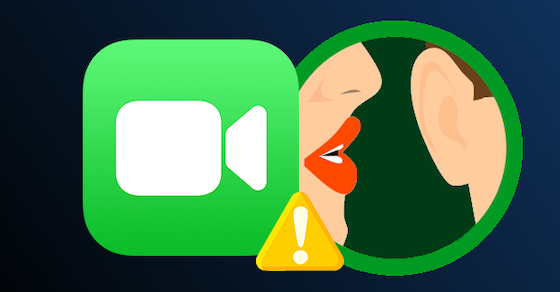
1. Kiểm tra kết nối Internet
Nguyên nhân: FaceTime hoạt động dựa trên kết nối Internet. Nếu iPhone của bạn bị mất WiFi, tín hiệu yếu, hoặc chưa bật dữ liệu di động thì ứng dụng sẽ không thể thực hiện hay nhận cuộc gọi. Ngoài ra, nếu mạng đang bị nghẽn hoặc gói cước di động không hỗ trợ video call, cuộc gọi FaceTime cũng có thể thất bại.
Cách khắc phục:
Kiểm tra WiFi
-
Mở Cài đặt > WiFi.
-
Đảm bảo iPhone đang kết nối với mạng WiFi ổn định, có tín hiệu mạnh.
-
Nếu WiFi yếu, thử di chuyển đến gần router hoặc reset lại modem.
Bật dữ liệu di động cho FaceTime
-
Vào Cài đặt > Di động.
-
Cuộn xuống tìm FaceTime, gạt công tắc sang phải để bật (màu xanh).
-
Nhờ đó, khi không có WiFi, iPhone vẫn có thể dùng 4G/5G để gọi FaceTime.
-800x500.jpg)
Kiểm tra tốc độ mạng
-
Dùng Safari mở một trang web bất kỳ để kiểm tra tốc độ phản hồi.
-
Nếu mạng quá chậm, hãy tạm thời đổi sang mạng khác hoặc khởi động lại router.
Lưu ý: Với cuộc gọi video FaceTime, bạn nên dùng kết nối ổn định (tối thiểu 2-3 Mbps) để tránh tình trạng bị giật lag, mất hình hoặc âm thanh.
2. Khởi động lại iPhone
Nguyên nhân: Sau một thời gian dài sử dụng, iPhone có thể gặp phải tình trạng:
-
Ứng dụng chạy ngầm quá nhiều khiến hệ thống bị quá tải.
-
Bộ nhớ RAM đầy làm ứng dụng (trong đó có FaceTime) bị treo.
-
Lỗi xung đột phần mềm do cài đặt nhiều ứng dụng khác nhau.
-
Các tiến trình hệ điều hành không hoạt động đúng, gây gián đoạn dịch vụ FaceTime.
Những vấn đề này thường không nghiêm trọng, nhưng nếu không được xử lý kịp thời sẽ khiến iPhone hoạt động chậm, thậm chí không thể khởi chạy một số tính năng như FaceTime.
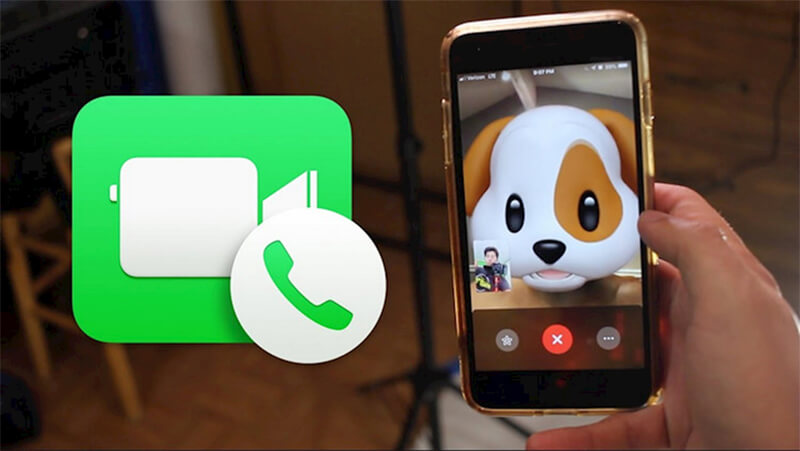
Cách khắc phục: Bạn có thể khởi động lại iPhone để làm mới toàn bộ hệ thống, xoá bộ nhớ tạm và đưa máy về trạng thái ổn định.
Có hai cách thực hiện:
Cách 1: Tắt máy trong Cài đặt
1. Vào Cài đặt > Cài đặt chung > Tắt máy.
2. Vuốt thanh trượt trên màn hình để tắt nguồn iPhone.
3. Chờ khoảng 20-30 giây.
4. Nhấn giữ nút nguồn (hoặc nút nguồn + nút tăng âm lượng với các dòng iPhone không có nút Home) cho đến khi logo Apple xuất hiện.
-800x500.jpg)
Cách 2: Khởi động lại bằng phím cứng
-
iPhone có Face ID (từ iPhone X trở lên): Nhấn giữ đồng thời nút nguồn và nút tăng/giảm âm lượng cho đến khi xuất hiện thanh trượt, sau đó vuốt để tắt máy.
-
iPhone có nút Home (iPhone 7, 8, SE): Nhấn giữ nút nguồn cho đến khi xuất hiện thanh trượt tắt nguồn, vuốt để tắt.
-
iPhone 6s trở xuống: Nhấn giữ nút nguồn đến khi hiện thanh trượt tắt nguồn.
3. Tắt rồi khởi động lại iMessage và FaceTime
Nguyên nhân: iMessage và FaceTime đều là dịch vụ trực tuyến hoạt động thông qua Apple ID. Khi sử dụng lâu ngày, các dịch vụ này có thể gặp phải:
-
Xung đột phần mềm trong quá trình khởi động hoặc khi nhiều ứng dụng chạy cùng lúc.
-
Lỗi đồng bộ Apple ID, khiến iPhone không thể xác thực dịch vụ.
-
Tính năng bị tắt do người dùng vô tình hoặc trong một số trường hợp, hệ thống tự ngắt để tiết kiệm pin.
-
Kết nối mạng không ổn định khiến FaceTime không thể khởi chạy đúng cách.
Những nguyên nhân này làm FaceTime bị gián đoạn, không thể gọi đi hay nhận cuộc gọi.
Cách khắc phục: Để khắc phục, bạn chỉ cần tắt iMessage và FaceTime, sau đó bật lại để hệ thống làm mới dịch vụ:
Tắt và bật lại iMessage
1. Vào Cài đặt > Tin nhắn.
2. Tìm mục iMessage, gạt công tắc sang trái để tắt.
3. Chờ 10-20 giây, sau đó gạt sang phải để bật lại.
4. Khi bật lại, iPhone sẽ tự động kích hoạt iMessage bằng Apple ID hoặc số điện thoại của bạn.
-800x500.jpg)
Tắt và bật lại FaceTime
1. Vào Cài đặt > FaceTime.
2. Gạt công tắc FaceTime sang trái để tắt.
3. Đợi vài giây, gạt sang phải để bật lại.
4. Xác nhận Apple ID hoặc số điện thoại/email dùng để đăng nhập.
-800x500.jpg)
4. Kiểm tra lại cài đặt Ngày & Giờ
Nguyên nhân: Ngày & Giờ trên iPhone tưởng chừng không liên quan, nhưng thực tế lại ảnh hưởng trực tiếp đến việc xác thực Apple ID và các dịch vụ trực tuyến như FaceTime, iMessage. Nếu ngày, giờ hoặc múi giờ trên iPhone không khớp với máy chủ Apple, bạn có thể gặp tình trạng:
-
FaceTime không khởi tạo cuộc gọi.
-
iMessage và FaceTime bị kẹt ở trạng thái Đang chờ kích hoạt.
-
Các dịch vụ đồng bộ khác như App Store, iCloud cũng hoạt động không ổn định.
Điều này thường xảy ra khi bạn di chuyển sang quốc gia khác, hoặc khi trước đó bạn chỉnh ngày & giờ thủ công.
Cách khắc phục:
Để FaceTime hoạt động ổn định, hãy đảm bảo Ngày & Giờ được đặt chính xác theo vị trí hiện tại:
1. Vào Cài đặt > Cài đặt chung > Ngày & Giờ.
2. Bật tuỳ chọn Tự động đặt để iPhone tự đồng bộ với mạng.
-
Khi bật, hệ thống sẽ tự động cập nhật đúng giờ, ngày và múi giờ theo nhà mạng hoặc WiFi bạn đang dùng.
-800x450.jpg)
3. Nếu tuỳ chọn này chưa chính xác (ví dụ hiển thị sai múi giờ), bạn có thể chọn thủ công:
-
Vào Múi giờ, nhập thành phố bạn đang sinh sống (ví dụ: “Ho Chi Minh City”).
-
Kiểm tra lại thời gian đã khớp với thực tế chưa.
4. Khởi động lại iPhone, sau đó thử gọi lại FaceTime.
-800x450.jpg)
5. Đăng xuất rồi đăng nhập lại iMessage và FaceTime
Nguyên nhân: iMessage và FaceTime đều sử dụng Apple ID để kích hoạt và duy trì dịch vụ. Trong quá trình sử dụng, đôi khi Apple ID có thể gặp lỗi xác thực hoặc đồng bộ không chính xác, dẫn đến:
-
FaceTime không thể gọi đi/nhận cuộc gọi.
-
Thông báo “Đang chờ kích hoạt” xuất hiện nhưng không hoàn tất.
-
Tài khoản Apple ID bị kẹt do lỗi kết nối mạng hoặc lỗi phần mềm.
Khi đó, việc đăng xuất rồi đăng nhập lại sẽ giúp hệ thống làm mới kết nối giữa Apple ID và máy chủ Apple.
Cách khắc phục:
Đăng xuất và đăng nhập lại iMessage
1. Vào Cài đặt > Tin nhắn > Gửi & nhận.
2. Tại phần ID Apple, chạm vào tài khoản đang đăng nhập.
-800x500.jpg)
3. Chọn Đăng xuất.
4. Sau đó, quay lại và chọn Đăng nhập, nhập Apple ID và mật khẩu.
5. Chờ vài giây để iMessage kích hoạt lại.
-800x500_(1).jpg)
Đăng xuất và đăng nhập lại FaceTime
1. Vào Cài đặt > FaceTime.
2. Chạm vào Apple ID đang sử dụng.
3. Chọn Đăng xuất.

4. Nhấn Đăng nhập, nhập lại Apple ID và mật khẩu.
5. Kiểm tra xem FaceTime đã được kích hoạt chưa bằng cách thực hiện một cuộc gọi thử.
6. Kiểm tra địa chỉ người nhận và danh sách hạn chế
Nguyên nhân: FaceTime chỉ hoạt động khi cả bạn và người nhận đều đã kích hoạt dịch vụ. Nếu nhập sai email hoặc số điện thoại, hoặc người đó nằm trong danh sách chặn, cuộc gọi sẽ thất bại. Ngoài ra, tính năng Thời gian sử dụng (Screen Time) cũng có thể giới hạn liên lạc FaceTime.
Một trong những lý do phổ biến khiến iPhone không gọi được FaceTime là do sai thông tin người nhận hoặc người đó nằm trong danh sách bị chặn. Các tình huống thường gặp gồm:
-
Bạn nhập nhầm số điện thoại hoặc email đăng ký Apple ID của người nhận.
-
Người nhận đã thay đổi email hoặc số điện thoại nhưng bạn vẫn dùng thông tin cũ.
-
Địa chỉ liên hệ của bạn hoặc đối phương đang nằm trong danh sách chặn (Blocked Contacts) trên iPhone.
-
Trong một số trường hợp, chính bạn cũng có thể bị người nhận chặn, nên không thể gọi FaceTime được.
Cách khắc phục:
Kiểm tra lại địa chỉ người nhận
1. Đảm bảo bạn nhập đúng số điện thoại hoặc email Apple ID mà người nhận đang dùng cho FaceTime.
2. Hãy hỏi trực tiếp để xác nhận thông tin chính xác.
3. Nếu người nhận đã thay đổi Apple ID, bạn cần cập nhật lại trong danh bạ.
-800x500.jpg)
Kiểm tra danh sách liên hệ bị chặn trên iPhone
1. Vào Cài đặt > Tin nhắn > Liên hệ bị chặn.
2. Kiểm tra xem số điện thoại/email của người bạn muốn gọi có nằm trong danh sách này không.
3. Nếu có, nhấn Sửa > Bỏ chặn liên hệ để xoá khỏi danh sách hạn chế.
4. Thử gọi lại FaceTime sau khi bỏ chặn.
7. Thiết bị không tương thích
Nguyên nhân: Không phải mọi thiết bị của Apple đều hỗ trợ FaceTime. Nếu bạn hoặc người nhận đang dùng thiết bị quá cũ, cuộc gọi FaceTime sẽ không thể thực hiện. Các trường hợp thường gặp gồm:
-
iPhone đời quá thấp: Từ iPhone 3GS trở xuống hoàn toàn không hỗ trợ FaceTime. FaceTime lần đầu được Apple giới thiệu trên iPhone 4 (2010).
-
iPad đời cũ: Chỉ các mẫu iPad 2 trở lên mới hỗ trợ FaceTime.
-
iPod touch: Cần từ iPod touch thế hệ 4 trở lên mới dùng được FaceTime.
-
Thiết bị jailbreak hoặc chạy ROM không chính thức có thể bị chặn hoặc gây lỗi khi kích hoạt FaceTime.
-
Đối với một số thị trường (ví dụ: Ả Rập Xê Út, UAE trước đây), Apple từng giới hạn FaceTime theo khu vực, nên nếu máy mua tại những nước này có thể không bật được FaceTime.
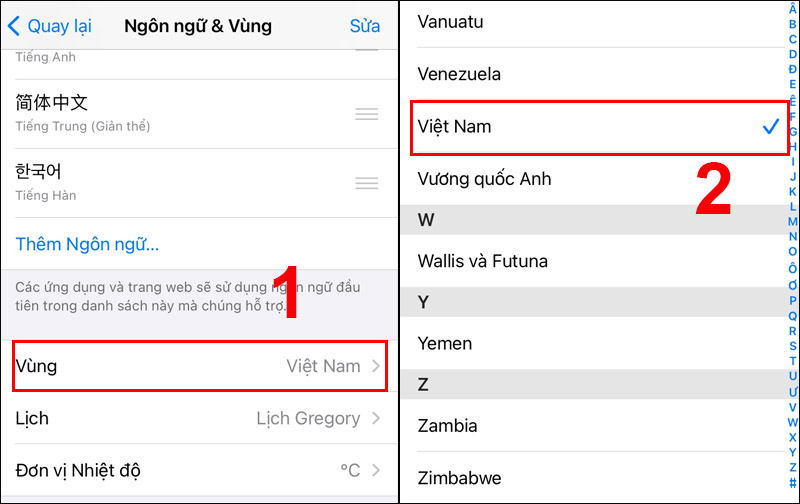
Cách khắc phục
1. Kiểm tra thiết bị:
-
Đảm bảo bạn và người nhận đều dùng iPhone 4 trở lên hoặc iPad/iPod hỗ trợ FaceTime.
-
Nếu thiết bị quá cũ, cần nâng cấp lên dòng máy mới hơn.
2. Kiểm tra FaceTime có sẵn trong cài đặt hay không:
-
Vào Cài đặt, nếu không thấy mục FaceTime, có thể máy bạn thuộc khu vực bị hạn chế.
-
Trong trường hợp này, bạn cần đổi sang iPhone chính hãng phân phối tại Việt Nam hoặc các thị trường được hỗ trợ đầy đủ.
3. Kiểm tra phiên bản iOS:
-
Ngay cả khi thiết bị có hỗ trợ FaceTime, nhưng iOS quá cũ cũng có thể gây lỗi. Hãy nâng cấp hệ điều hành để đảm bảo tương thích.
8. Cập nhật hệ điều hành
Nguyên nhân: FaceTime phụ thuộc trực tiếp vào phiên bản iOS để hoạt động ổn định. Nếu iPhone của bạn đang chạy phiên bản iOS quá cũ, chưa được vá lỗi, hoặc đã ngừng hỗ trợ từ Apple thì sẽ dễ gặp tình trạng:
-
Không thể khởi chạy FaceTime.
-
FaceTime bị treo hoặc thoát đột ngột khi thực hiện cuộc gọi.
-
Xuất hiện lỗi “Không thể kết nối” trong khi gọi.
-
Một số tính năng mới (như FaceTime nhóm, SharePlay, hay video HD) không khả dụng.
Nguyên nhân chính là do phiên bản iOS cũ không còn tương thích hoàn toàn với máy chủ Apple.
Cách khắc phục: Bạn có thể khắc phục bằng cách cập nhật iPhone lên phiên bản iOS mới nhất:
1. Kiểm tra cập nhật phần mềm
-
Vào Cài đặt > Cài đặt chung > Cập nhật phần mềm.
-
iPhone sẽ tự động kiểm tra phiên bản iOS mới nhất.
-800x450.jpg)
2. Tiến hành cập nhật
-
Nếu có bản cập nhật khả dụng, nhấn Tải về và cài đặt.
-
Nhập mật mã máy nếu được yêu cầu.
-
Chờ iPhone tải và cài đặt (có thể mất 15-30 phút tùy tốc độ mạng).
3. Đảm bảo điều kiện trước khi cập nhật
-
Pin trên 50% hoặc cắm sạc khi cập nhật.
-
Kết nối WiFi ổn định để tránh gián đoạn.
-
Sao lưu dữ liệu trước để phòng ngừa sự cố.
-800x520.jpg)
4. Thử gọi lại FaceTime sau khi cập nhật
-
Sau khi máy khởi động lại, mở Cài đặt > FaceTime và kiểm tra dịch vụ đã kích hoạt chưa.
-
Thực hiện một cuộc gọi thử để xác nhận.
9. Khôi phục iPhone về cài đặt gốc
Nguyên nhân: Trong trường hợp bạn đã thử tất cả các cách trên (kiểm tra mạng, cập nhật iOS, đăng nhập lại Apple ID…) nhưng FaceTime vẫn không hoạt động, rất có thể iPhone gặp lỗi xung đột hệ thống hoặc cài đặt sai lệch ở mức sâu. Nếu đã thử tất cả cách trên mà FaceTime vẫn không hoạt động, có thể iPhone gặp lỗi hệ thống nghiêm trọng. Các cài đặt sai lệch, xung đột phần mềm hoặc ứng dụng cài đặt lạ có thể khiến FaceTime không khởi chạy.
Các nguyên nhân thường gặp:
-
Các thiết lập hệ thống bị thay đổi trong quá trình sử dụng, gây lỗi FaceTime.
-
Phần mềm bị lỗi sau khi cài đặt ứng dụng lạ hoặc jailbreak.
-
Cấu hình mạng, ID Apple, iMessage và FaceTime bị xung đột với nhau.
Trong trường hợp này, cách triệt để nhất là khôi phục iPhone về cài đặt gốc để đưa máy về trạng thái ban đầu.
-800x600.jpg)
Cách khắc phục
Lưu ý trước khi thực hiện:
-
Tất cả dữ liệu trên iPhone (ảnh, danh bạ, ứng dụng…) sẽ bị xóa sạch.
-
Bạn nên sao lưu dữ liệu qua iCloud hoặc iTunes để tránh mất thông tin quan trọng.
Các bước khôi phục cài đặt gốc:
Bước 1: Vào Cài đặt > Cài đặt chung > Chuyển hoặc đặt lại iPhone.
Bước 2: Chọn Đặt lại > Xóa tất cả nội dung và cài đặt.
Bước 3: Nhập mật mã mở khóa màn hình (nếu có).
Bước 4: Xác nhận thao tác, iPhone sẽ tự động xoá toàn bộ dữ liệu và khởi động lại.
Bước 5: Sau khi reset xong, máy sẽ về trạng thái như mới xuất xưởng.
Bước 6: Thiết lập lại iPhone, đăng nhập Apple ID và bật FaceTime để kiểm tra.
-800x450(1).jpg)
10. Tổng kết
Tình trạng iPhone không gọi được FaceTime có thể xuất phát từ nhiều nguyên nhân khác nhau. Đôi khi lỗi đến từ những yếu tố đơn giản như kết nối Internet yếu, thiết bị chưa cập nhật iOS mới nhất hay cài đặt Ngày & Giờ chưa chính xác. Ở một số trường hợp khác, sự cố phức tạp hơn khi Apple ID bị lỗi đồng bộ, iMessage và FaceTime gặp xung đột phần mềm, hoặc thậm chí thiết bị nằm trong nhóm không tương thích, dẫn đến việc không thể thực hiện cuộc gọi. Những yếu tố này thường kết hợp với nhau, gây ra tình trạng FaceTime không thể hoạt động như bình thường. Việc nắm rõ từng nguyên nhân sẽ giúp người dùng hiểu bản chất vấn đề và chủ động hơn khi xử lý.
Ngoài ra, cũng cần lưu ý rằng FaceTime là dịch vụ phụ thuộc hoàn toàn vào hạ tầng phần mềm Apple, nên bất kỳ sự gián đoạn nào từ hệ điều hành iOS lỗi thời, lỗi phần mềm hoặc cài đặt sai lệch đều có thể ảnh hưởng đến khả năng gọi video. Những nguyên nhân này thường khó nhận biết ngay, bởi khi người dùng thấy lỗi thì có thể hệ thống đã bị ảnh hưởng từ trước đó. Chính vì vậy, việc chủ động cập nhật iOS, thường xuyên kiểm tra Apple ID, bật tắt dịch vụ để làm mới kết nối và kiểm soát cài đặt hệ thống sẽ giúp hạn chế tối đa nguy cơ gián đoạn khi cần liên lạc quan trọng.
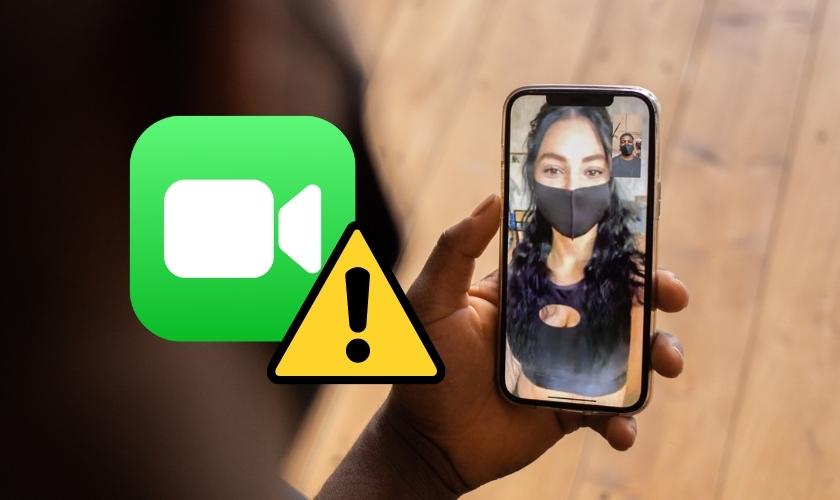
Việc hiểu rõ những nguyên nhân phổ biến như Internet kém, Apple ID bị lỗi, thiết bị không tương thích hay hệ điều hành quá cũ sẽ giúp người dùng chủ động hơn khi sử dụng iPhone. Không chỉ khi gặp sự cố mới tìm cách sửa, mà ngay cả trong quá trình sử dụng hằng ngày, bạn cũng nên duy trì thói quen quản lý thiết bị: đảm bảo mạng ổn định, cài đặt chính xác Ngày & Giờ, thường xuyên cập nhật iOS và kiểm tra danh sách hạn chế. Những thao tác nhỏ này góp phần đảm bảo FaceTime luôn hoạt động trơn tru.
Các cách trong bài viết hoàn toàn có thể giúp bạn tự xử lý tại nhà khi iPhone không gọi được FaceTime, từ việc kiểm tra lại mạng, khởi động lại thiết bị, đăng nhập Apple ID cho đến cập nhật hệ điều hành. Trong trường hợp đã thử hết mà lỗi vẫn còn, có thể iPhone của bạn gặp vấn đề phần mềm phức tạp hoặc lỗi phần cứng liên quan đến kết nối. Lúc này, bạn nên mang máy đến Bệnh Viện Điện Thoại, Laptop 24h hoặc liên hệ 1900.0213 để được đội ngũ kỹ thuật viên hỗ trợ chuyên sâu, đảm bảo iPhone của bạn hoạt động ổn định và FaceTime trở lại bình thường.
Bài liên quan
Monday, 01/12/2025
Đừng bỏ lỡ chương trình Noel tới - Sửa chữa giá hời! với những ưu đãi vô cùng hấp dẫn tại Bệnh Viện Điện Thoại, Laptop...
Saturday, 29/11/2025
Nước vào loa iPhone gây rè tiếng, méo âm hoặc mất âm thanh, nhưng có thể khắc phục nhanh tại nhà bằng các cách an toàn...
Friday, 28/11/2025
Samsung bị vô nước có thể gây ra nhiều hư hỏng nghiêm trọng như sập nguồn, lỗi màn hình, chập mạch và mất dữ liệu. Việc...
Friday, 28/11/2025











 Sửa Điện Thoại
Sửa Điện Thoại
















Hỗ trợ hỏi đáp 24/7 ( 0 bình luận )
Xem thêm
Thu gọn